En este tutorial aprenderás las diferentes funciones y posibilidades de la zona derecha de la interfaz de usuario en Adobe After Effects. Enfocándonos especialmente en las pestañas de efectos, párrafo y carácter. Estas áreas te ofrecen herramientas importantes para diseñar tus proyectos de manera efectiva y editar texto de forma creativa. Ya sea que quieras crear animaciones o lograr efectos de texto especiales, después de este tutorial estarás familiarizado con las funciones básicas de la zona derecha.
Aspectos clave
- La zona derecha contiene funciones esenciales como efectos, párrafo y carácter.
- Puedes arrastrar y soltar los efectos fácilmente en tu composición.
- El texto puede alinearse y formatearse con precisión para lograr la apariencia deseada.
- Las funciones en la pestaña de "carácter" te permiten ajustar fuentes, tamaños y espacios.
Guía paso a paso
Explorar los efectos en detalle
En el primer paso vamos a ver los efectos y preajustes. Dentro de los efectos podrás identificar una estructura clara que te ayudará a encontrar rápidamente los efectos adecuados para tus proyectos. Encontrarás categorías superiores similares, como por ejemplo canales 3D y Audio.
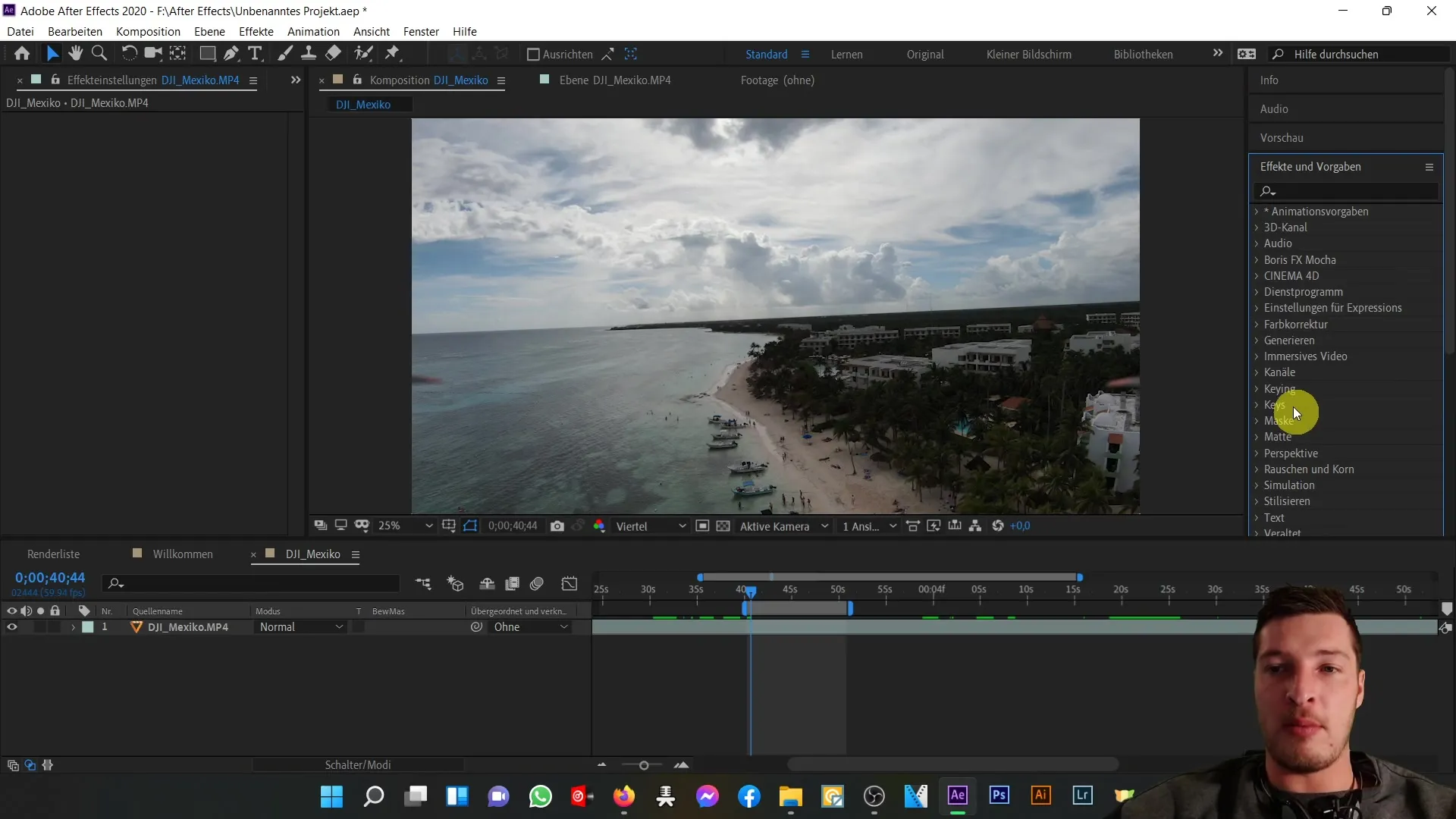
Para agregar un efecto específico, como por ejemplo el efecto de brillo, sigue estos pasos: Haz clic en el efecto deseado y arrástralo directamente desde la ventana de previsualización o directamente sobre el elemento de tu elección en la ventana de composición.
Notarás que el efecto se aplica de inmediato al elemento elegido. A la izquierda se encuentran los ajustes de efectos que te permiten hacer ajustes finos.
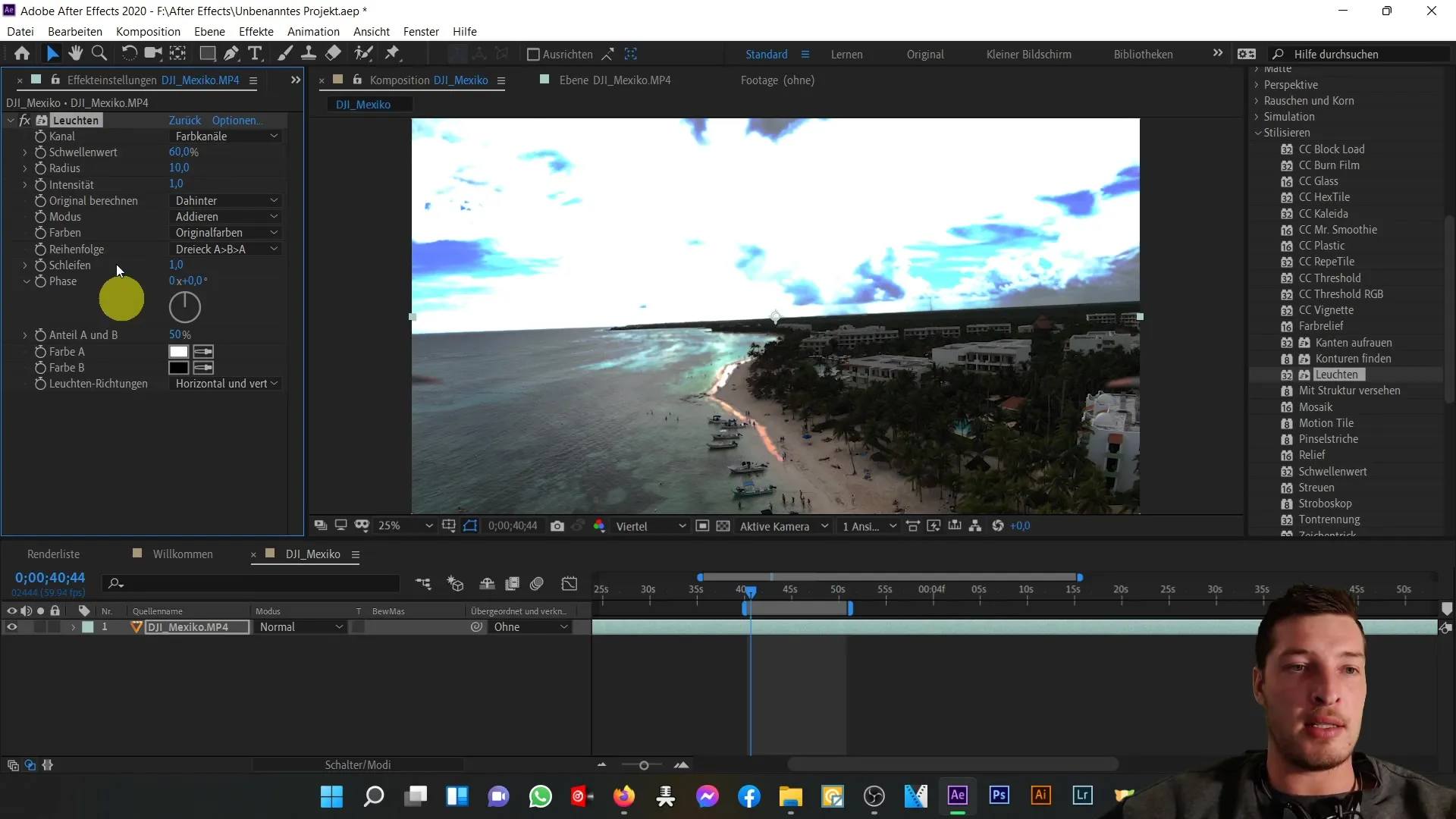
Si deseas eliminar un efecto, simplemente haz clic en "Eliminar" y el efecto se eliminará. Otra función útil es la de buscar efectos.
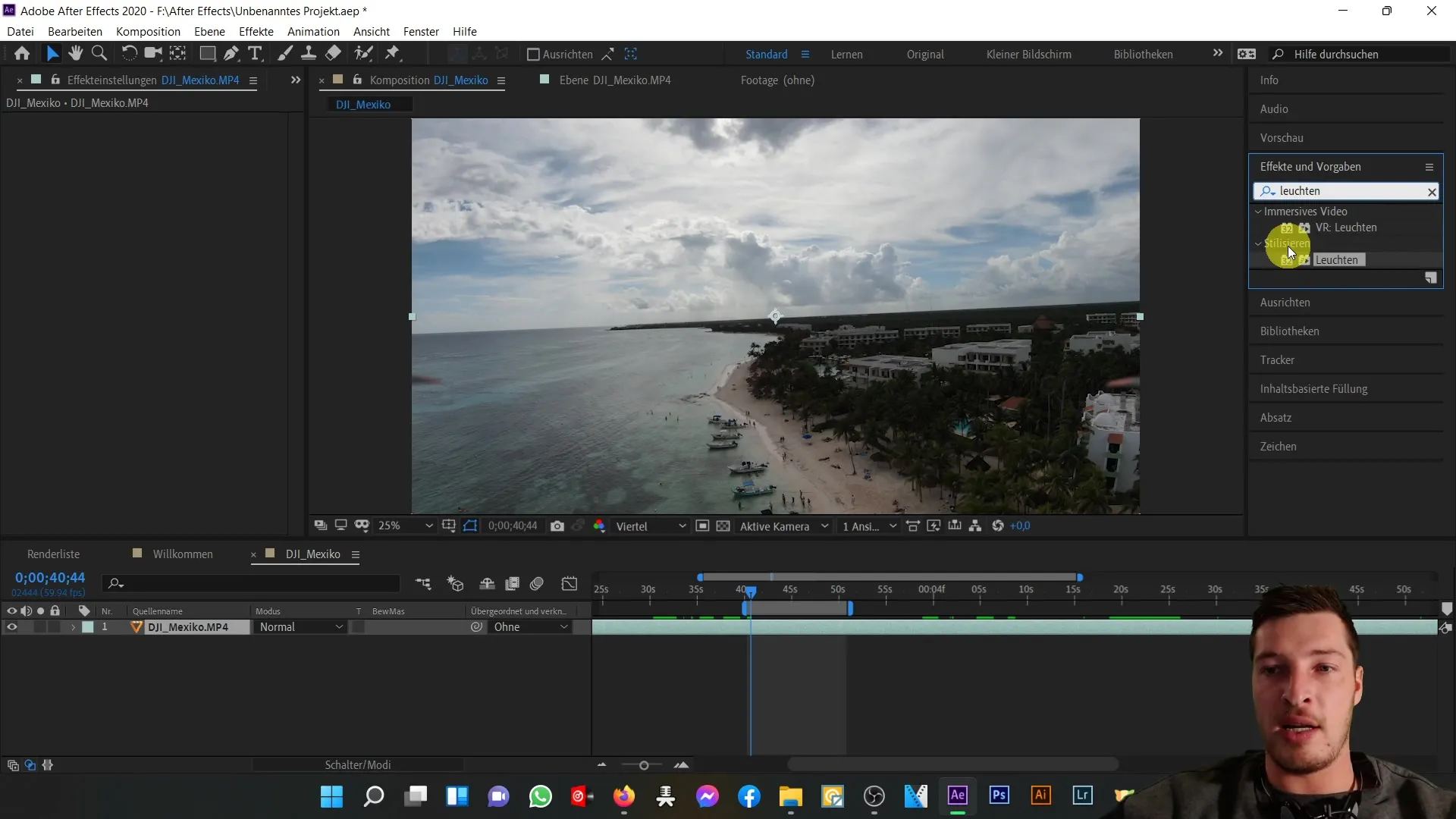
Por ejemplo, si escribes "brillo" en el campo de búsqueda, los resultados se filtrarán y podrás encontrar rápidamente el efecto deseado.
Alinear texto
Una parte especialmente importante en After Effects es la capacidad de alinear el texto de forma precisa. Para hacerlo, primero selecciona el texto que deseas editar. En la pestaña de alineación encontrarás varias opciones: puedes alinear tu texto a la izquierda, derecha o centrado.
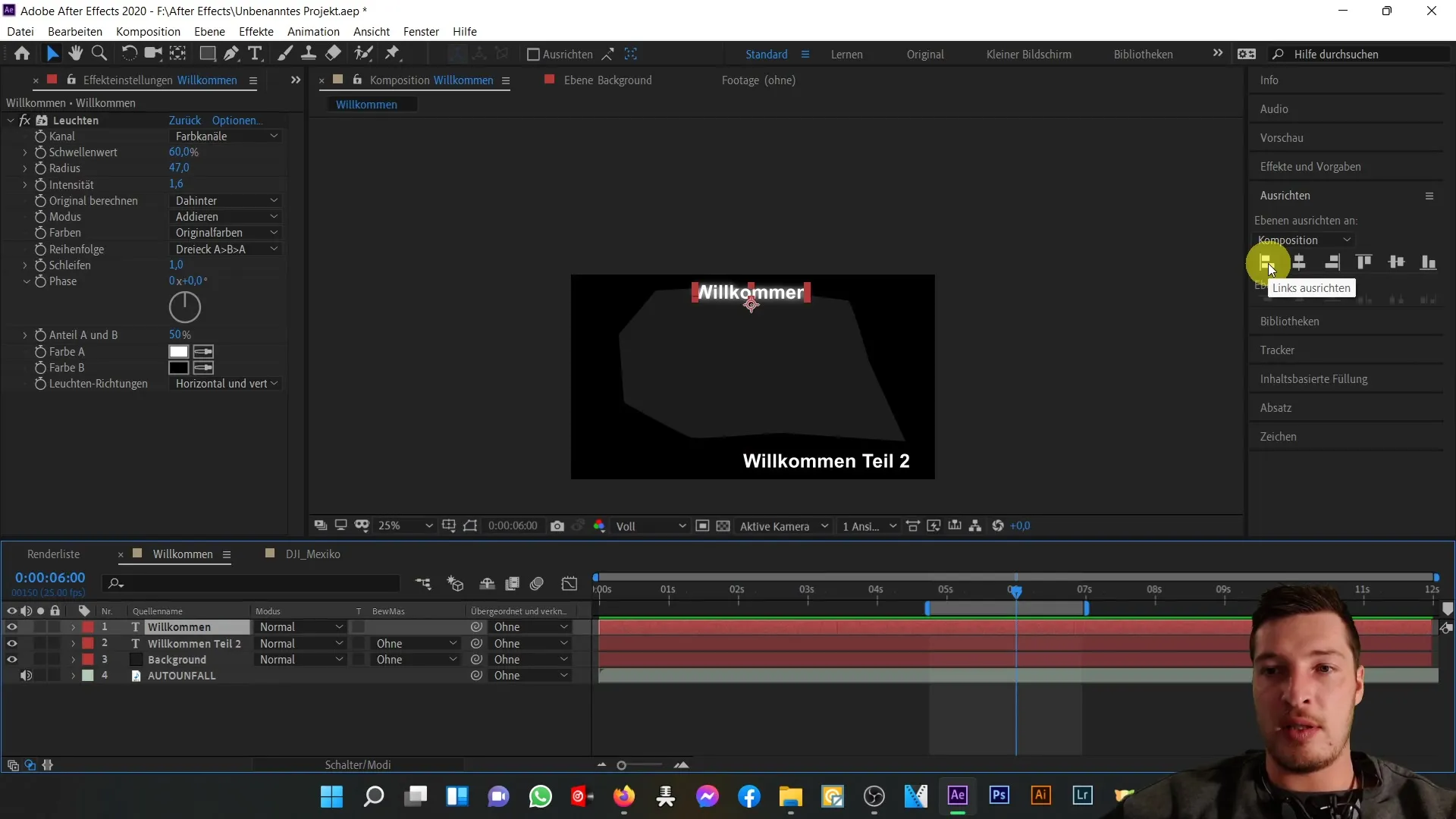
Por ejemplo, si haces clic en el botón de alineación a la izquierda, el texto se alineará a la izquierda. De la misma manera, puedes ajustar la altura del texto alineándolo también arriba, abajo o en el centro.
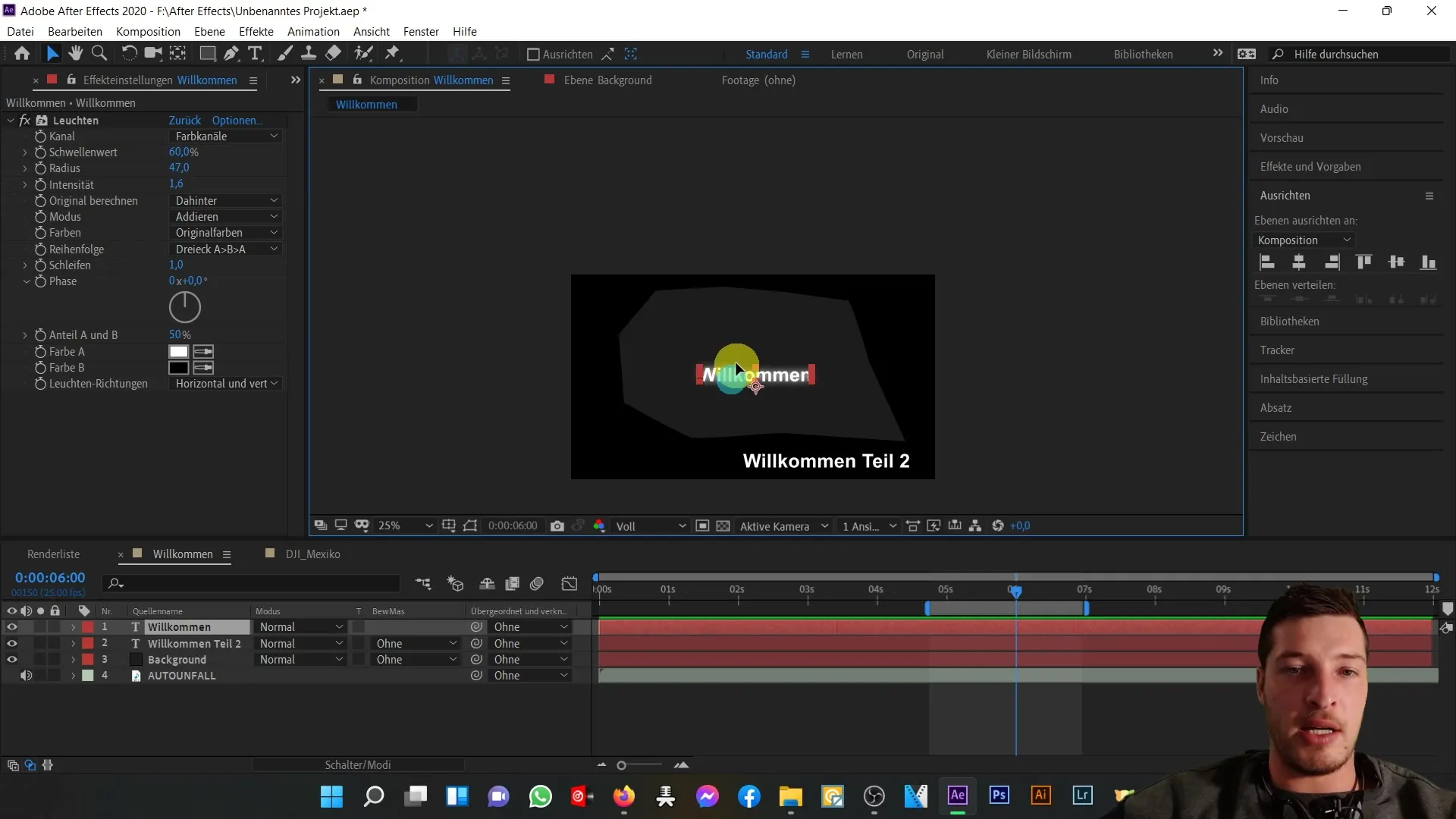
Experimenta un poco con la posición, moviendo el texto hacia la ubicación deseada en la ventana de composición.
Usando funciones de párrafo y carácter
Ahora pasamos a las pestañas de párrafo y carácter, que ofrecen funciones que es posible que conozcas de otros programas de procesamiento de texto como Word. Con las funciones de párrafo, puedes alinear el texto según sea necesario.
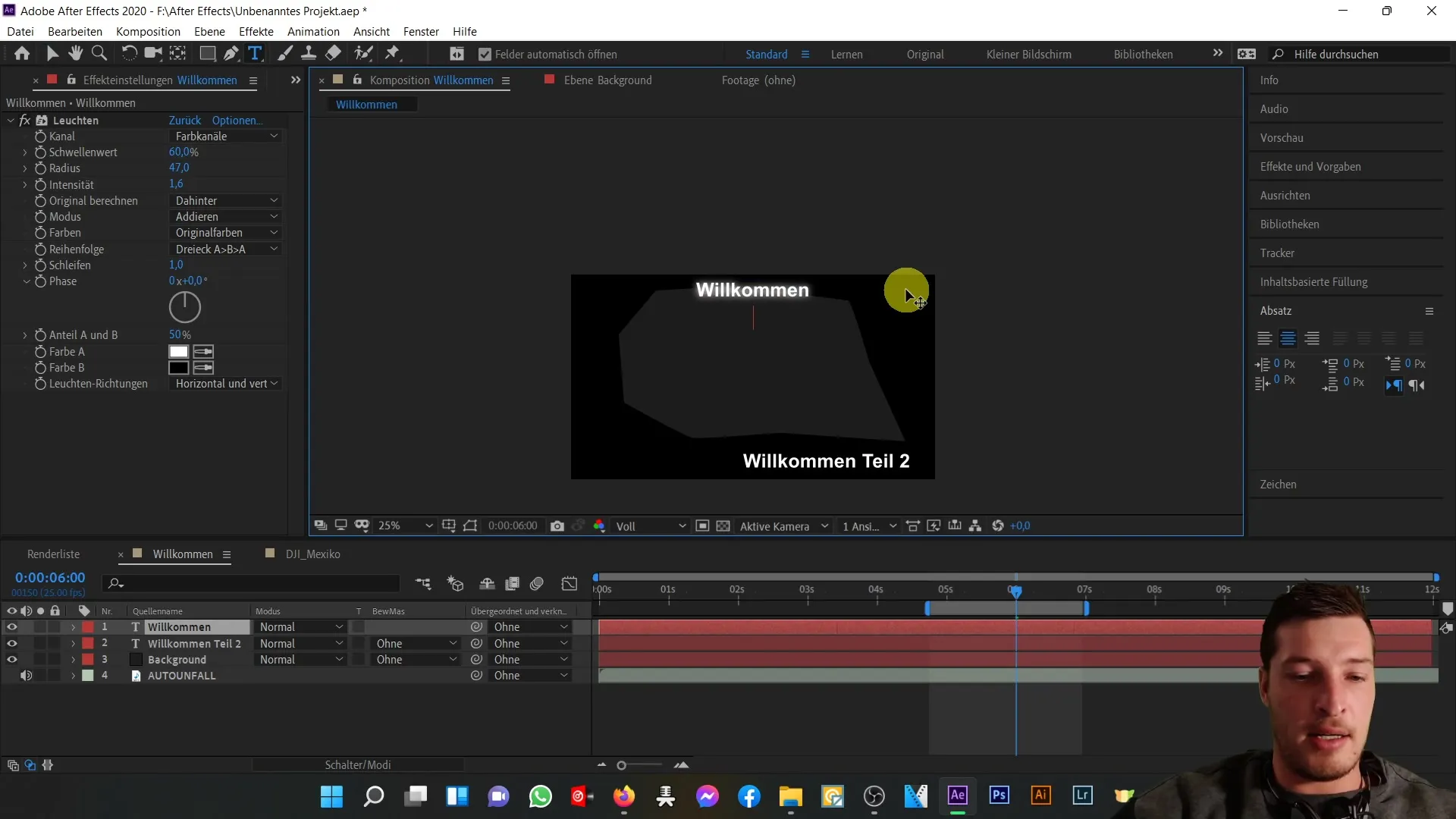
Por ejemplo, si expandes el texto de bienvenida a una segunda línea, podrás ver cómo tus ajustes afectan el flujo de texto.
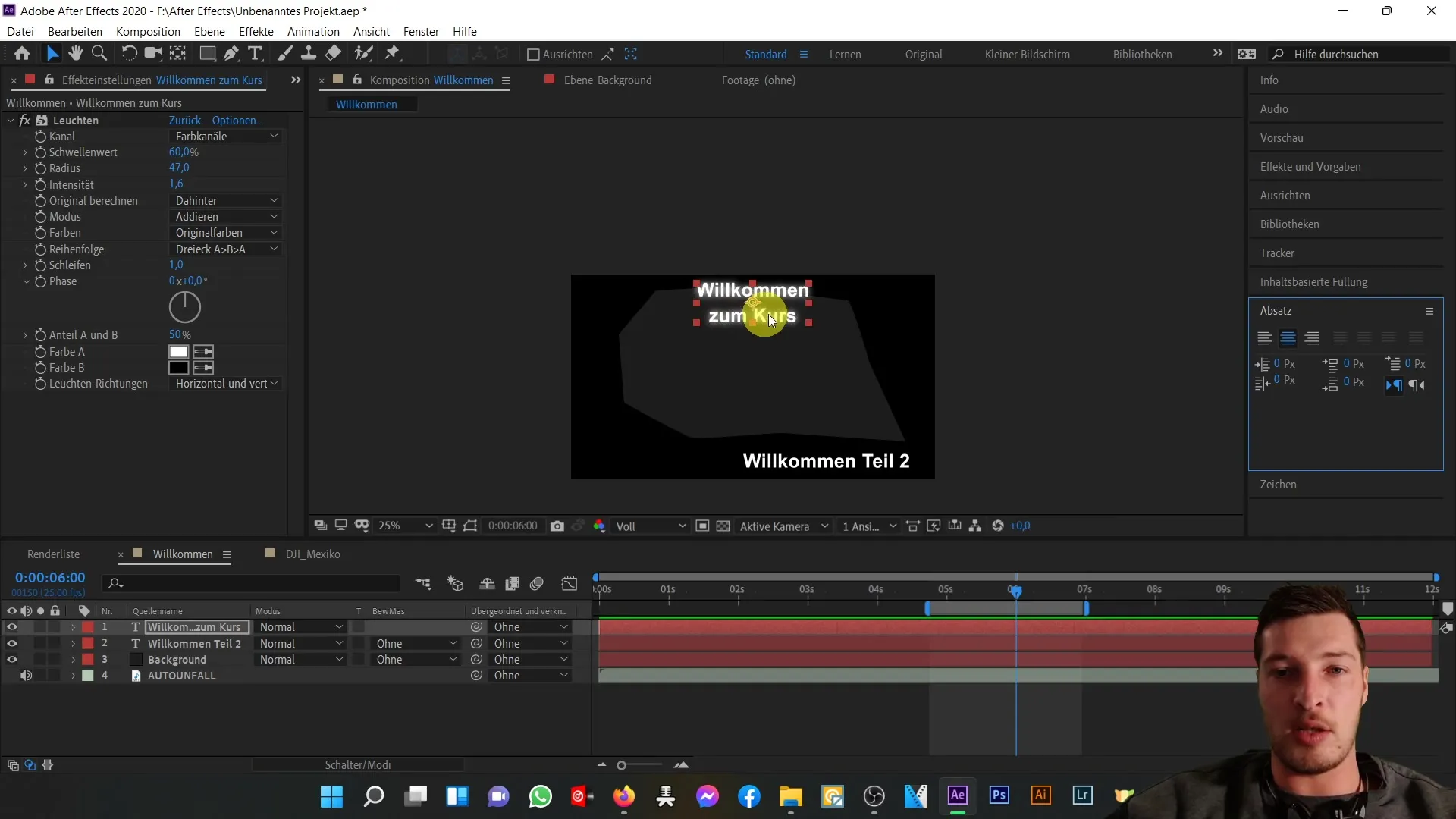
Las funciones de carácter en la siguiente sección ofrecen aún más opciones de personalización. Aquí puedes cambiar la fuente o el estilo como negrita/normal. Cambiar el tamaño del texto es un proceso simple de arrastrar y soltar, y también puedes ajustar el espaciado entre líneas, lo que hará que los espacios entre las líneas se amplíen.
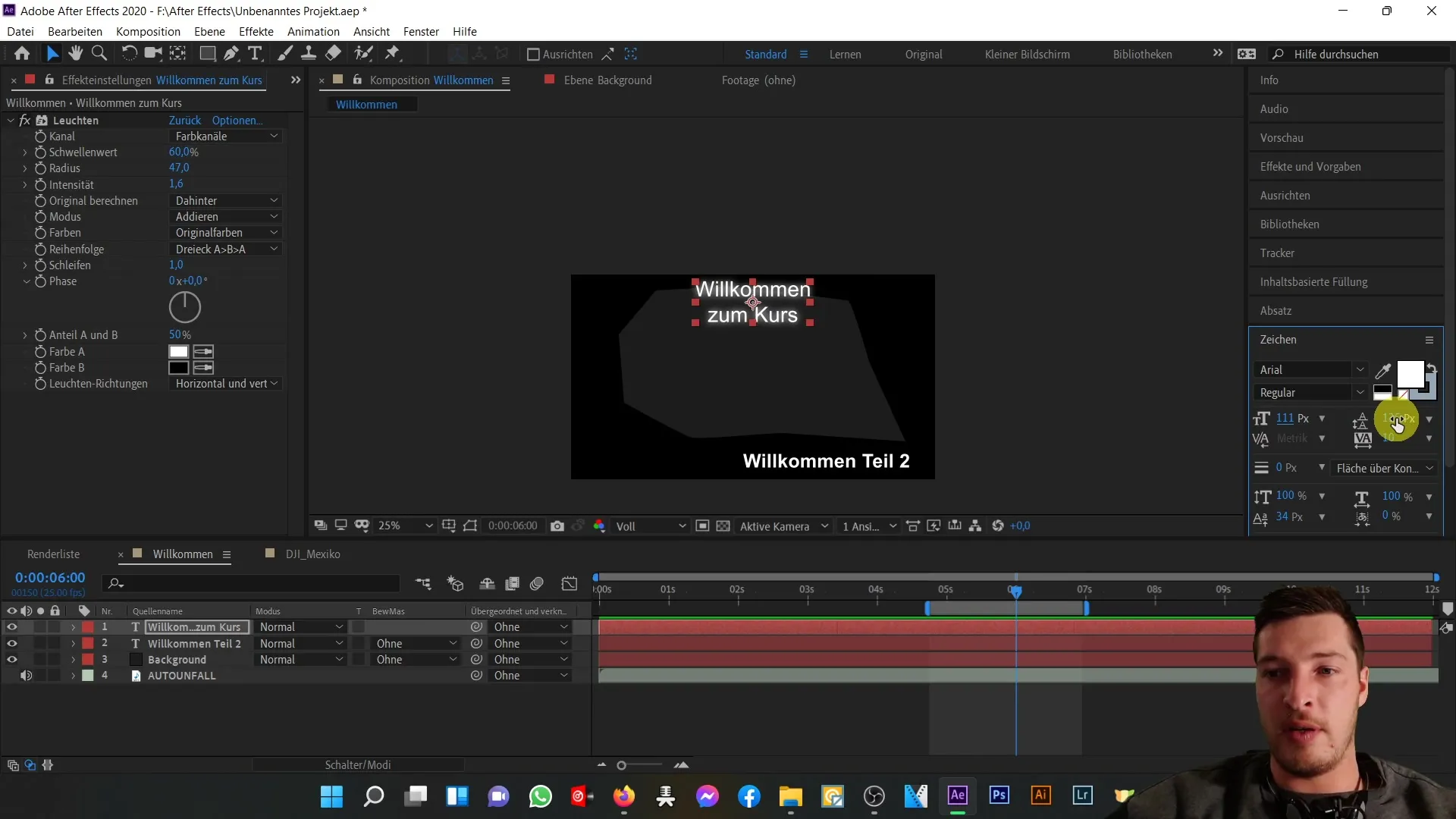
Estas funciones te permiten no solo diseñar la apariencia de tu texto, sino que también son divertidas al ajustar el espaciado entre caracteres.
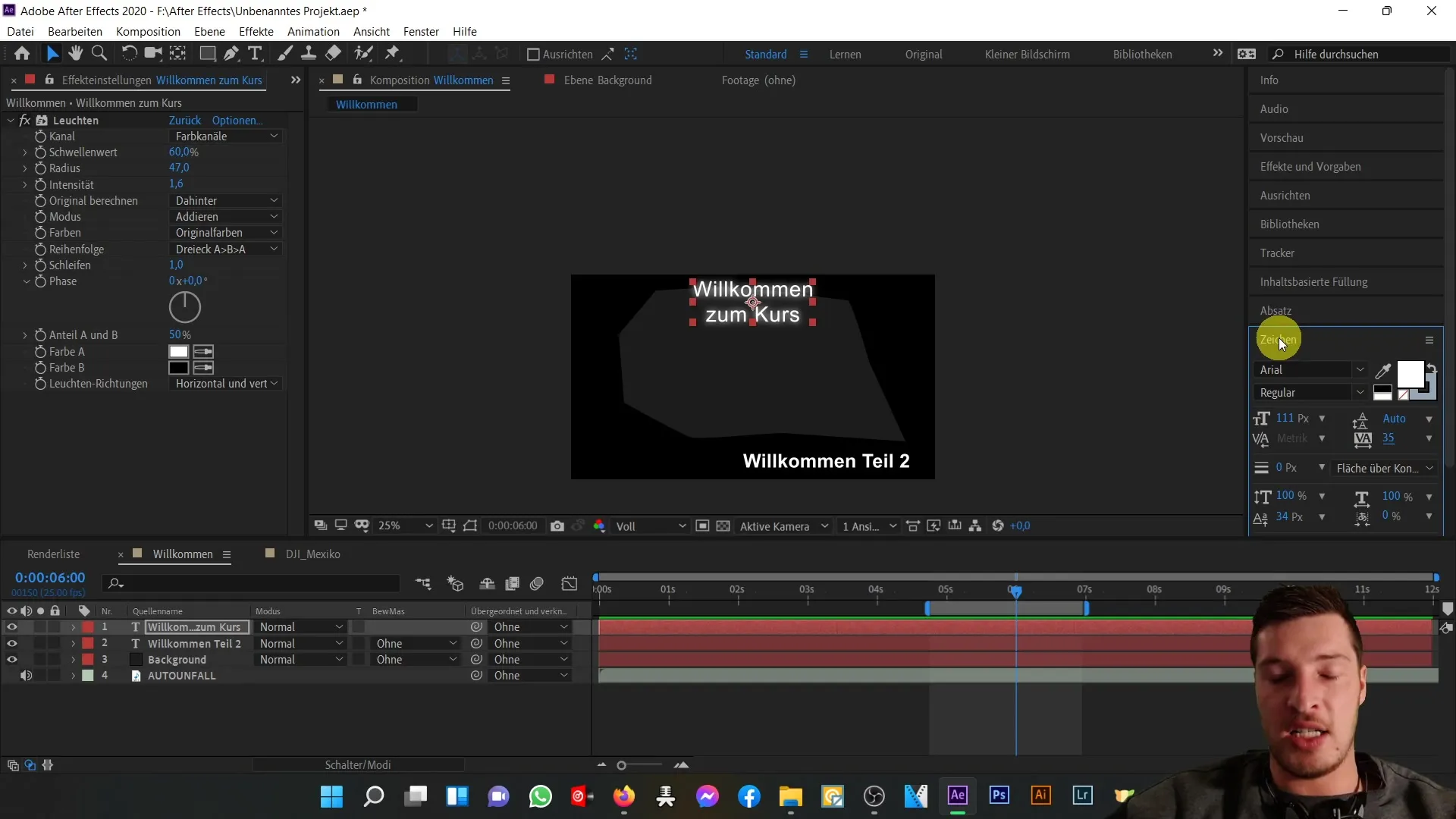
La posibilidad de animar funciones te abre nuevas y creativas oportunidades. Por ejemplo, podrías comenzar la composición con un cierto espaciado y luego ampliarlo dinámicamente.
Características de las herramientas de dibujo
En la sección de dibujo, tienes la flexibilidad de cambiar el área y el contorno de tu texto. Por ejemplo, puedes seleccionar un contorno rojo y ajustar el grosor del contorno.
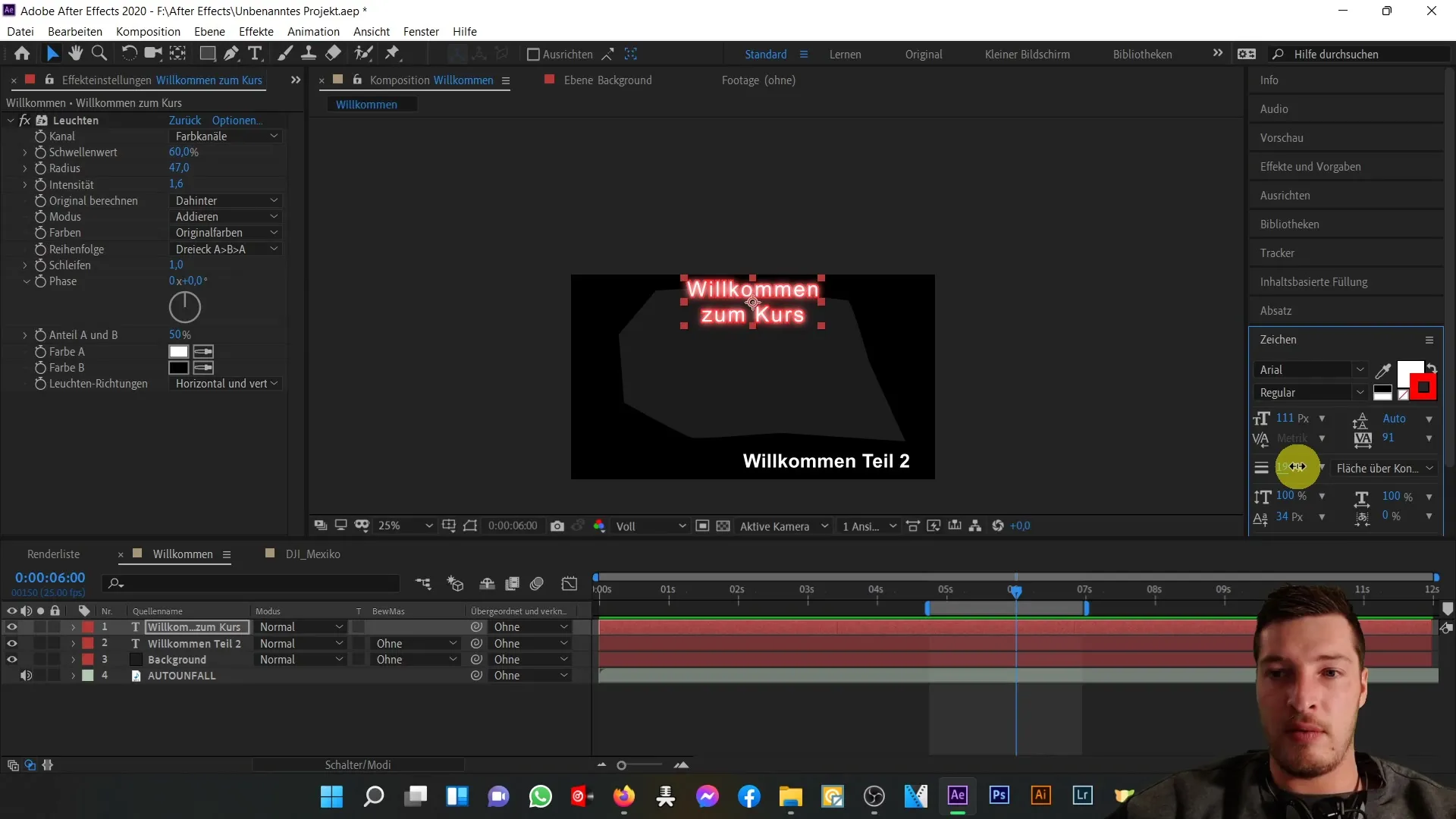
También puedes determinar fácilmente cuál elemento (área o contorno) tiene prioridad. Si colocas el área sobre el contorno, el color de relleno será visible, mientras que con la configuración inversa solo se verá el contorno.
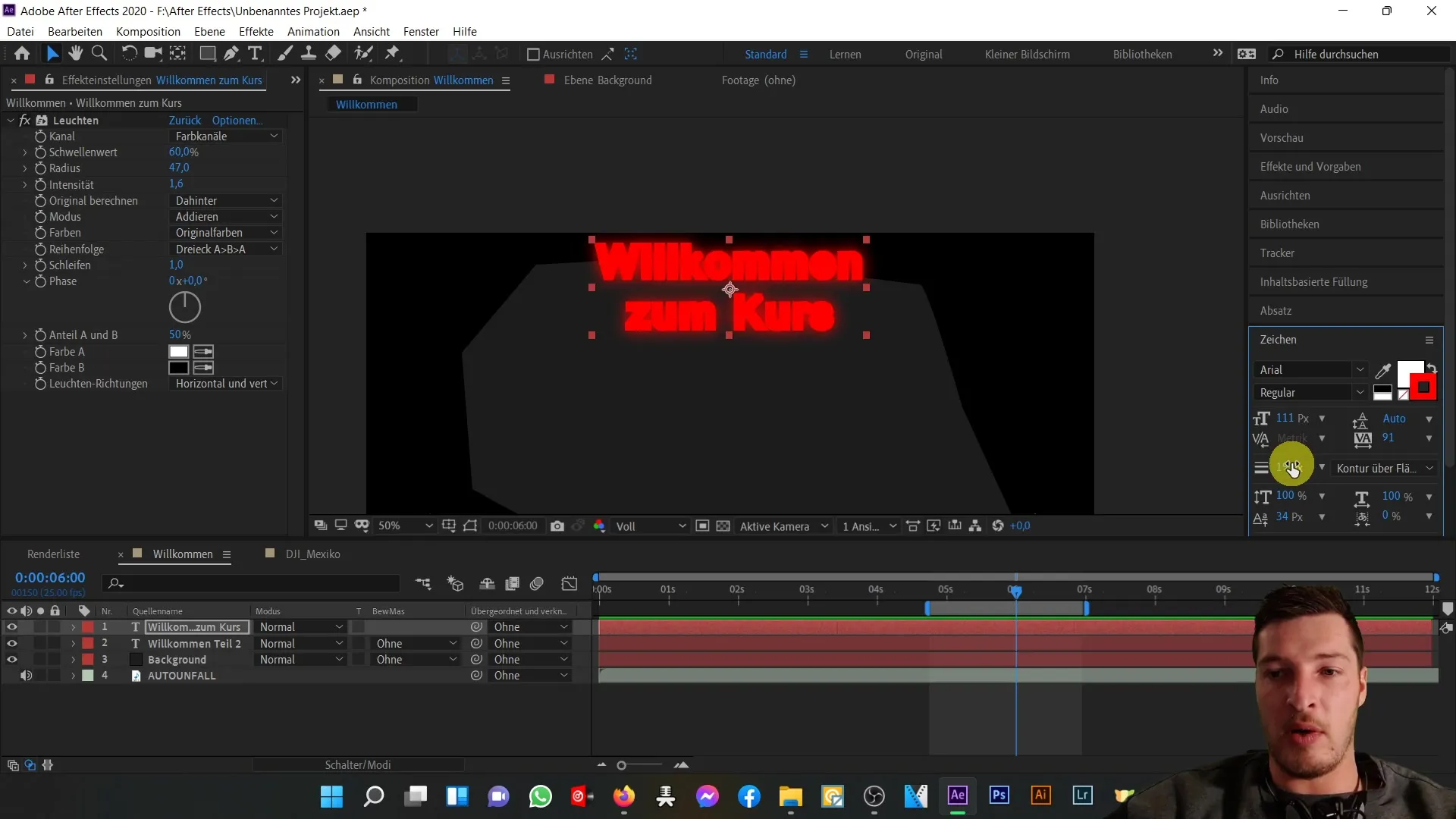
Prueba esta función para ver cómo cambia la apariencia general de tu texto.
Resumen
En este tutorial has aprendido los conceptos básicos de la interfaz de usuario derecha en Adobe After Effects. Ahora puedes añadir efectos, alinear textos eficientemente y utilizar las funciones de dibujo para mejorar tus proyectos. Al dominar estas herramientas, serás capaz de lograr resultados profesionales y creativos.
Preguntas frecuentes
¿Cómo añado un efecto a mi composición?Arrastra el efecto deseado y suéltalo en la ventana de previsualización o en la capa del elemento.
¿Cómo puedo centrar mi texto?Selecciona el texto y haz clic en la opción de centrado en la pestaña de alineación.
¿Puedo cambiar la fuente del texto?Sí, ve a la pestaña de texto y elige la fuente deseada.
¿Puedo ajustar los espacios entre las líneas?Sí, en la pestaña de texto puedes configurar el espaciado entre líneas de forma individual.
¿Existe la posibilidad de animar las configuraciones?Sí, muchas de las configuraciones, como el espaciado de letras o el tamaño de la fuente, pueden ser animadas.


